在Windows11稳定频道中安装新媒体
865 2022-11-01 18:40:58
安卓系统闪退怎么解决?win11安卓子系统正式版闪退处理方法
微软发布了首个支持安卓应用的Win11版本,不过是测试版本,正式版目前还不支持安卓应用,这让很多Win11正式版的用户都很羡慕,因此,Windows 11正式版的用户无法通过常规手段安装使用使用安卓子系统的问题:
【cpu是i7-6700K,50右 内存16GB 70右】占用那是相当高 影响母机了。
2、子系统也在大部分使用app的时候卡死。
3、只有微信可以正常运行,但关闭微信窗口的时候还是会卡,甚至是卡死。
4、其他app不是闪退就是直接卡死,窗口卡死。
Win11安卓子系统闪退怎么办:
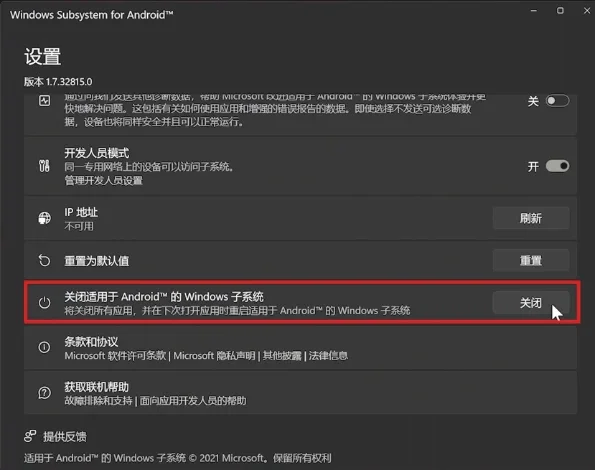
很多朋友知道重启一下电脑能解决这个问题,但一次次重启太麻烦了。其实这时候我们打开“安卓子系统”的设置,然后找到“关闭适用于Android的Windows子系统”,点一下后面的“关闭”。

再次点击最上面的右上角这里,重新激活一下子系统就好了。

或者打开“任务管理器”找到安卓子系统的进程,选中后点击“结束任务”。
然后再到设置里点击右上角激活一下。也可以起到相同的效果。
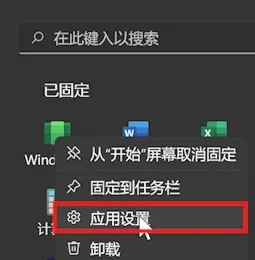
如果这都解决不了,还可以在“安卓子系统设置”的图标上点右键,选择“应用设置”。

然后往下找到“重置”就会删除所有的设置和已安装的App。
将子系统回到刚装完的样子。这时候再装上之前的程序就正常了。
其实如果想要运行安卓子系统的话,建议还是电脑配置高一些,最低8GB内存,建议16GB,这套安卓子系统运行起来挺占资源。一些老爷机是无法运行的,先升级一下主机可能体验感会更好。